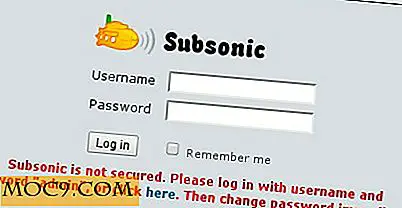Fügen Sie neue Ereignisse zu Google Kalender von der Chrome Omnibox hinzu
Es gibt viele Möglichkeiten, die Chrome Omnibox zu nutzen. Neben der Verwendung als Suchmaschine haben wir Ihnen gezeigt, wie Sie schnell einen QR-Code erstellen, eine erweiterte Bildsuche durchführen und sogar eine schnelle Berechnung durchführen können. Wenn Sie Google Kalender verwenden, können Sie jetzt neue Kalenderereignisse problemlos direkt aus der Chrome Omnibox hinzufügen.
Um dies zu erreichen, müssen Sie lediglich die Google Kalender Quick Add URL als benutzerdefinierte Suchmaschine in Chrome hinzufügen.
1. Gehen Sie in Google Chrome auf die Seite Einstellungen und klicken Sie auf die Schaltfläche "Suchmaschinen verwalten".

2. Fügen Sie im Abschnitt "Andere Suchmaschinen" eine neue Suchmaschine mit den folgenden Informationen hinzu:
- Feld "Neue Suchmaschine hinzufügen": Kalenderereignis hinzufügen
- "Schlüsselwort" -Feld: cal
- Feld "URL mit% s anstelle von Suchanfrage": http://www.google.com/calendar/event?ctext=+%s+&action=TEMPLATE&pprop=HowCreated%3AQUICKADD

Klicken Sie auf "Fertig" und verlassen Sie die Einstellungsseite.
3. Geben Sie nun in der Chrome-Omnibox "cal" ein und drücken Sie "Tab" (dies aktiviert die neu hinzugefügte "Kalenderereignis hinzufügen" -Suche). Geben Sie das Ereignisdetail ein, z. B. "Mittagessen mit Ehefrau morgen 12:00 Uhr". Drücken Sie schließlich die Eingabetaste.

Dies bringt Sie auf die Google Kalender-Seite mit dem Ereignis hinzugefügt. Alles, was Sie tun müssen, ist die Überprüfung der Details und klicken Sie auf "Speichern". Es wird standardmäßig zu Ihrem primären Kalender hinzugefügt, aber Sie können es ändern, bevor Sie auf "Speichern" klicken.

Das ist es. Genießen!